lr软件添加文本内容的方法教程
时间:2023-03-10 16:25:50作者:极光下载站人气:721
Adobe lightroom是一款非常受欢迎的图片批量处理软件,在其中我们可以实现各种批量化的图片编辑操作。如果我们需要在Adobe
lightroom中为图片添加文本内容,小伙伴们知道具体该如何进行添加吗,其实添加方法是非常简单的。我们只需要借助Adobe
lightroom中的“打印”功能就可以轻松实现想要的效果了。在界面右上方点击切换到“打印”栏,然后在界面右侧进行详细的参数设置就可以了。操作起来其实是非常简单的,小伙伴们可以打开自己的软件后动手操作起来。接下来,小编就来和小伙伴们分享具体的操作步骤了,有需要或者是有兴趣了解的小伙伴们快来和小编一起往下看看吧!
操作步骤
第一步:点击打开lightroom进入编辑视图;
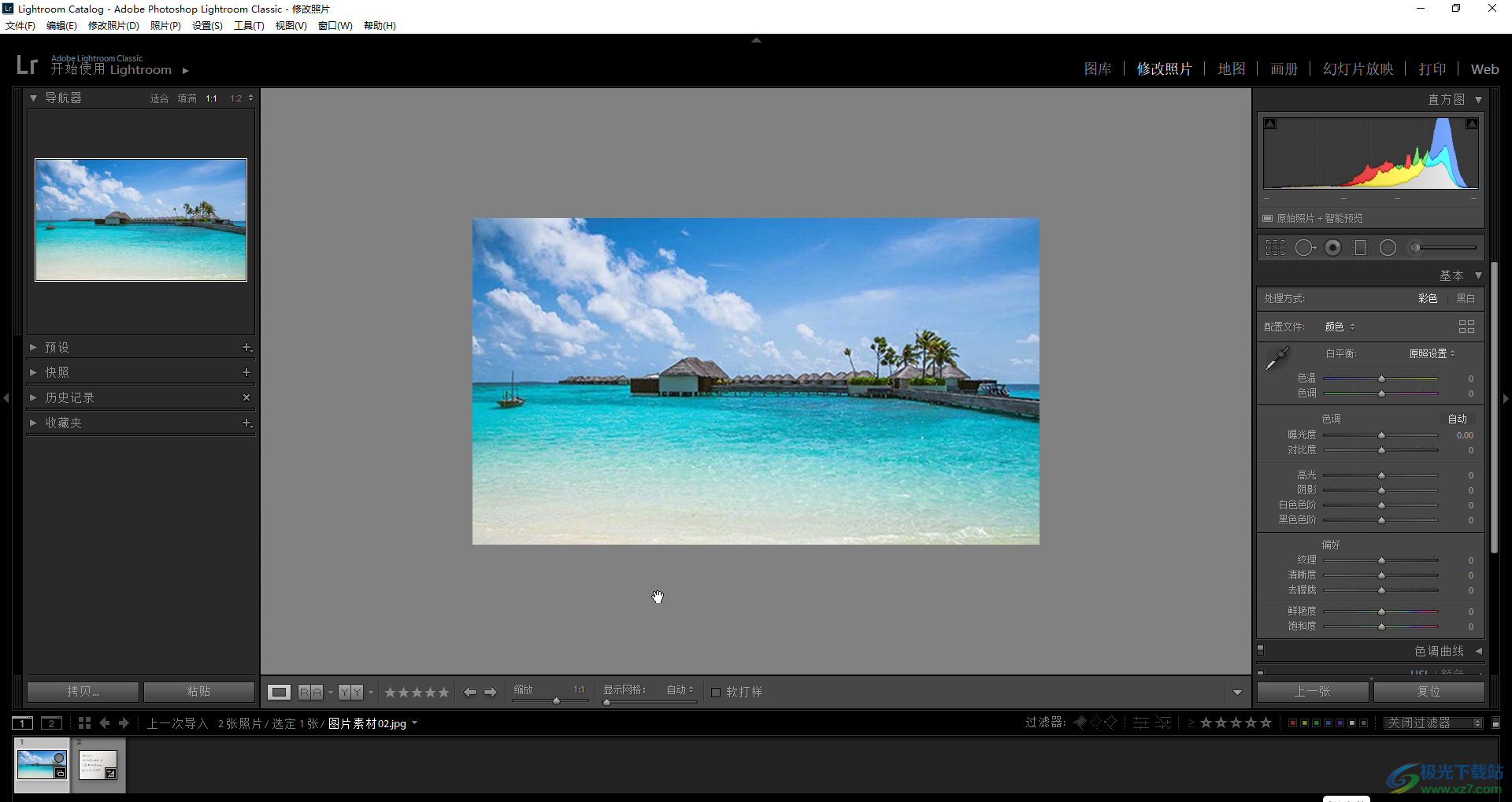
第二步:在右上方点击切换到“打印”,在左下方点击“页面设置”按钮并在打开的窗口中设置纸张大小和方向;
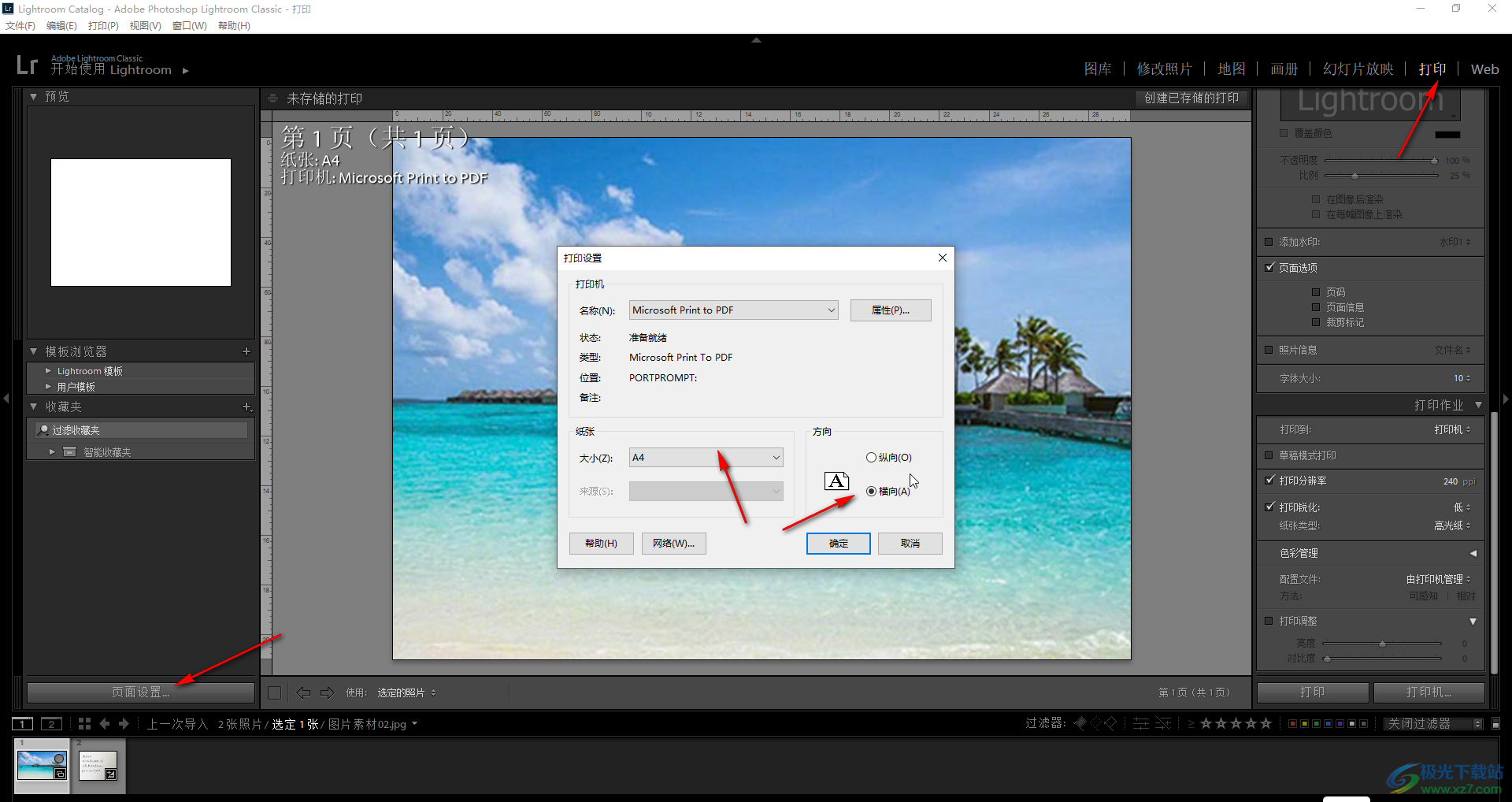
第三步:接着点击展开布局样式并选择“单个图像/照片小样”;
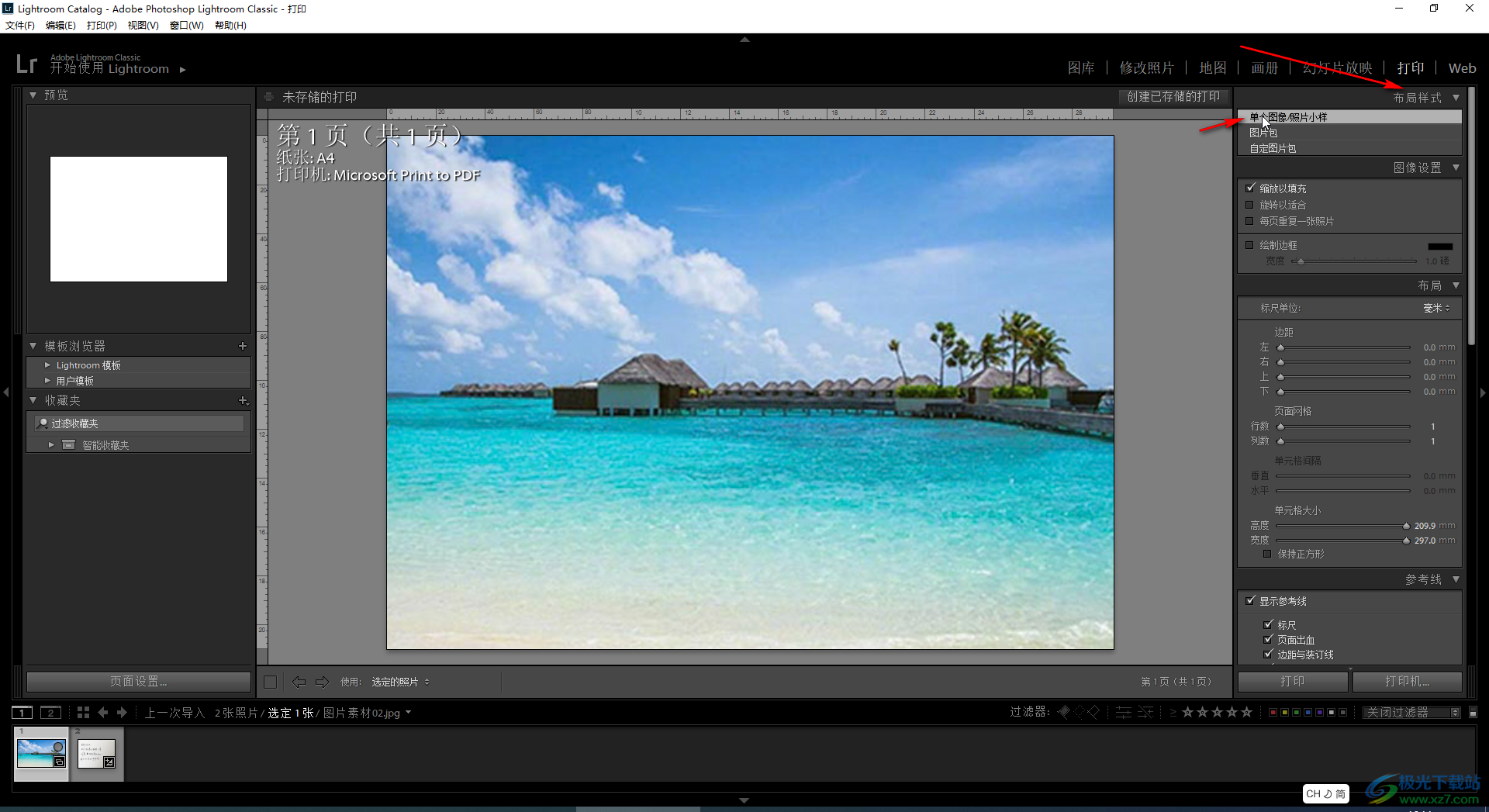
第四步:接着可以点击展开“图像设置”并在子选项中根据需要进行勾选或者取消勾选;
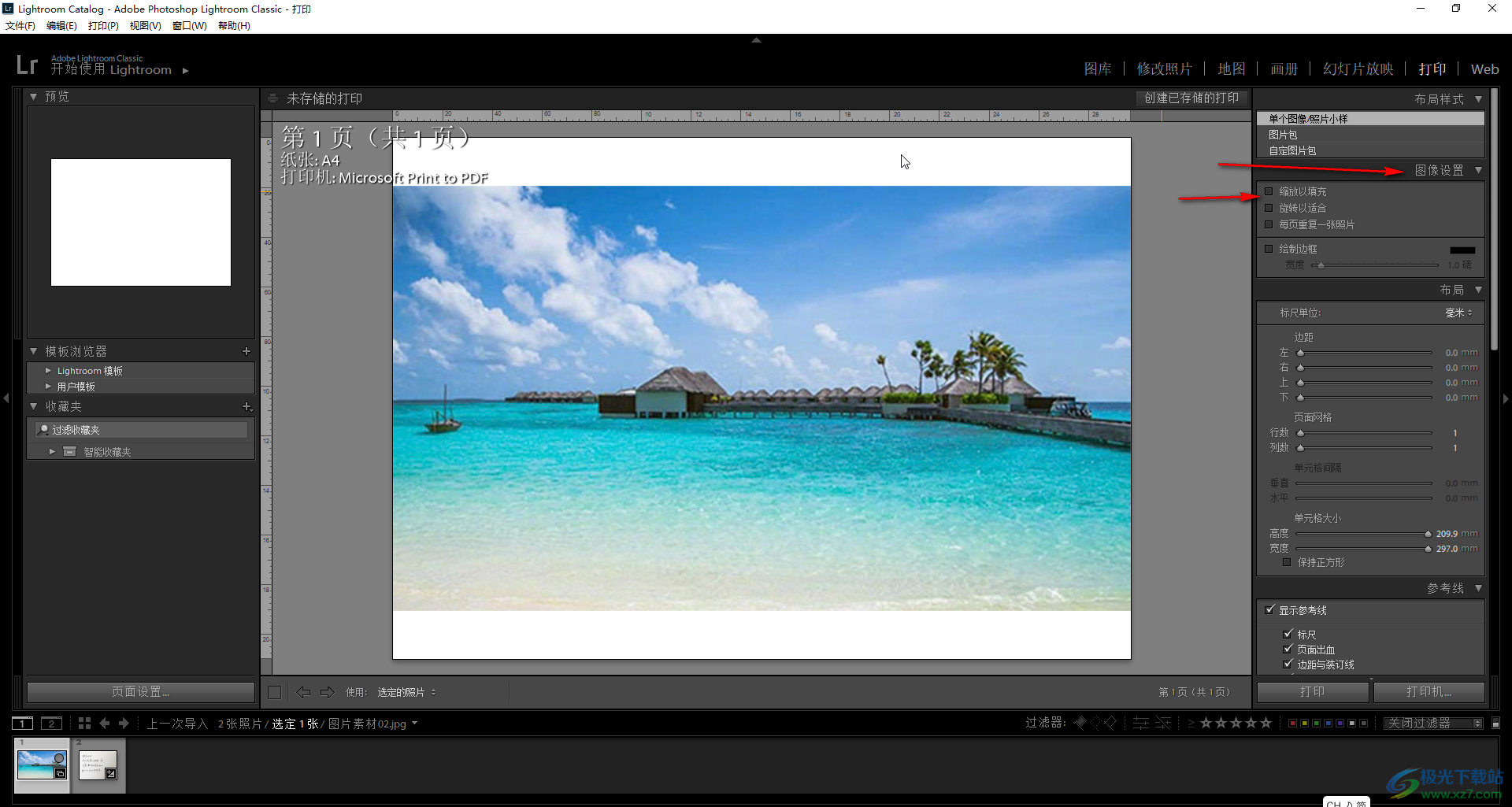
第五步:然后可以通过“身份标识”和“添加水印”功能添加想要的文字,接着在“打印到”处点击下拉箭头选择“JPEG文件”就可以了。

以上就是Adobe lightroom中添加文本内容的方法教程的全部内容了。后续可以点击“文件”按钮后在子选项中点击“导出”按钮导出图片。

大小:1.17 GB版本:v2.0 官方正式版环境:WinAll, WinXP, Win7, Win10
- 进入下载
相关下载
热门阅览
- 1百度网盘分享密码暴力破解方法,怎么破解百度网盘加密链接
- 2keyshot6破解安装步骤-keyshot6破解安装教程
- 3apktool手机版使用教程-apktool使用方法
- 4mac版steam怎么设置中文 steam mac版设置中文教程
- 5抖音推荐怎么设置页面?抖音推荐界面重新设置教程
- 6电脑怎么开启VT 如何开启VT的详细教程!
- 7掌上英雄联盟怎么注销账号?掌上英雄联盟怎么退出登录
- 8rar文件怎么打开?如何打开rar格式文件
- 9掌上wegame怎么查别人战绩?掌上wegame怎么看别人英雄联盟战绩
- 10qq邮箱格式怎么写?qq邮箱格式是什么样的以及注册英文邮箱的方法
- 11怎么安装会声会影x7?会声会影x7安装教程
- 12Word文档中轻松实现两行对齐?word文档两行文字怎么对齐?
网友评论